JS와 캔버스는 슬라이딩 퍼즐 확인 코드 기능을 구현합니다.
이 글은 주로 슬라이딩 퍼즐 검증 코드 기능을 구현하기 위해 js와 캔버스를 공유합니다. 요즘 슬라이딩 퍼즐 검증이 모든 사람에게 도움이 되기를 바랍니다.
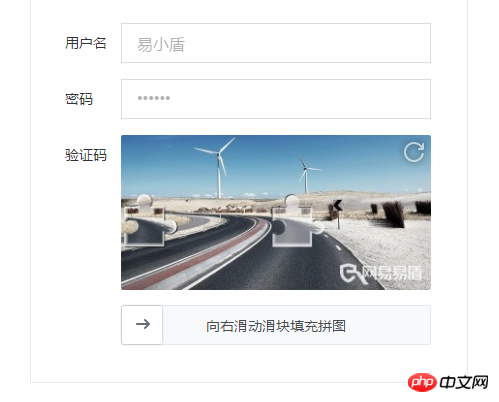
위 그림은 NetEase Cloud Shield의 슬라이딩 퍼즐 인증 코드를 보여줍니다. 전용 그림 라이브러리가 있어야 하며 자르기 위치가 고정되어 있습니다. 내 아이디어는 그림을 무작위로 생성하고 위치를 무작위로 생성한 다음 캔버스를 사용하여 슬라이더와 배경 이미지를 잘라내는 것입니다. 구체적인 단계는 아래에 설명되어 있습니다.
먼저 임의의 그림을 찾아 캔버스에 렌더링합니다. 여기서 #canvas는 캔버스로 사용되고 #block은 잘린 작은 슬라이더로 사용됩니다.
<canvas width="310" height="155" id="canvas"></canvas>
<canvas width="310" height="155" id="block"></canvas>
var canvas = document.getElementById('canvas')
var block = document.getElementById('block')
var canvas_ctx = canvas.getContext('2d')
var block_ctx = block.getContext('2d')
var img = document.createElement('img')
img.onload = function() {
canvas_ctx.drawImage(img, 0, 0, 310, 155)
block_ctx.drawImage(img, 0, 0, 310, 155)
};
img.src = 'img.jpg'
퍼즐의 모양을 자르는 방법을 고려해 보겠습니다. 퍼즐의 모양은 비교적 복잡합니다. 먼저 사각형을 그린 다음 위의 코드를 작성합니다.
var x = 150, y = 40, w = 42, r = 10, PI = Math.PI
function draw(ctx) {
ctx.beginPath()
ctx.moveTo(x, y)
ctx.lineTo(x + w, y)
ctx.lineTo(x + w, y + w)
ctx.lineTo(x, y + w)
ctx.clip()
}
draw(canvas_ctx)
draw(block_ctx)x , y는 사각형의 왼쪽 상단 모서리의 좌표입니다. 이제 나중에 생성할 때 사용되는 난수를 적어 두세요. w는 사각형의 측면 길이, r은 간격이 그려지는 원의 반경입니다. 뒤쪽에. 먼저 나중에 배경과 슬라이더의 동시 작업을 용이하게 하는 기능으로 그리기 프로세스를 캡슐화합니다. 클립() 메서드를 사용하여 이미지를 자르고 정사각형을 생성합니다.
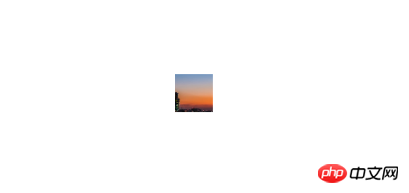
다음으로 정사각형의 상단과 오른쪽에 원을 그립니다.
function draw(ctx) {
ctx.beginPath()
ctx.moveTo(x,y)
+ ctx.lineTo(x+w/2,y)
+ ctx.arc(x+w/2,y-r+2, r,0,2*PI) //
+ ctx.lineTo(x+w/2,y)
ctx.lineTo(x+w,y)
+ ctx.lineTo(x+w,y+w/2)
+ ctx.arc(x+w+r-2,y+w/2,r,0,2*PI) //
+ ctx.lineTo(x+w,y+w/2)
ctx.lineTo(x+w,y+w)
ctx.lineTo(x,y+w)
ctx.lineTo(x,y)
ctx.clip()
}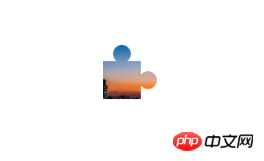
두 주석은 간격 스타일을 구현하기 위해 원의 중심을 안쪽으로 2px 오프셋합니다. 그러면 왼쪽에 빈 부분이 있습니다. 클립은 클리핑 경로 내의 부분이므로 위와 같이 직접 원을 그리는 것은 불가능합니다. 그런 다음 공백을 "덮기" 위해 원을 그립니다. 여기서는 이름에서 알 수 있듯이 globalCompositeOperation 속성인 'xor'가 사용됩니다. 코드는 위에서부터 계속됩니다.
function draw(ctx) {
ctx.beginPath()
...
ctx.lineTo(x,y)
ctx.clip()
+ ctx.beginPath()
+ ctx.arc(x,y+w/2, r,1.5*PI,0.5*PI) // 只需要画正方形内的半圆就行,方便背景图片的裁剪
+ ctx.globalCompositeOperation = "xor"
+ ctx.fill()
}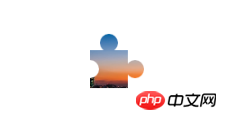
이제 기본 퍼즐 모양이 있으므로 #block의 크기를 조정하고 잘린 슬라이더를 #block에 넣습니다.
img.onload = function() {
ctx.drawImage(img, 0, 0, 310, 155)
block_ctx.drawImage(img, 0, 0, 310, 155)
+ var blockWidth = w + r * 2
+ var _y = y - r * 2 + 2 // 滑块实际的y坐标
+ var ImageData = block_ctx.getImageData(x, _y, blockWidth, blockWidth)
+ block.width = blockWidth
+ block_ctx.putImageData(ImageData, 0, _y)
}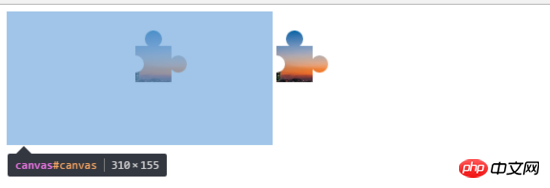
이제 왼쪽 캔버스에 원본 그림을 표시하고 가운데 슬라이더 부분을 잘라내야 합니다. 여기서 경로를 그리는 과정은 효과를 얻기 위해 클립()이 fill()로 변경된다는 점만 다릅니다. 이전에 했던 작업은 경로를 그리는 과정이 함수로 캡슐화되었습니다. 약간만 변경하면 됩니다:
- function draw(ctx) {
+ function draw(ctx, operation) {
...
- ctx.clip()
+ ctx.fillStyle = '#fff'
+ ctx[operation]()
...
}
+ draw(canvas_ctx, 'fill')
+ draw(block_ctx, 'clip')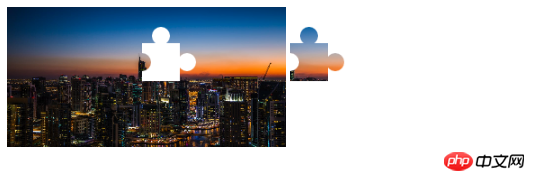
다음 단계는 스타일을 작성하는 것입니다. 건너뛰기:
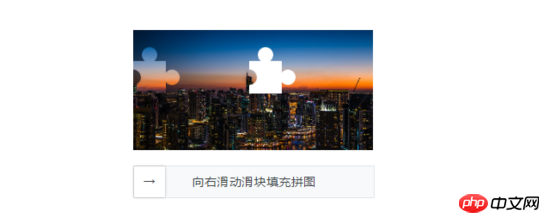
그런 다음 드래그 이벤트를 작성합니다. 마우스를 눌렀을 때 마우스 위치를 기록한 다음 드래그할 때 슬라이더의 왼쪽 값을 설정할 수 있습니다. 마지막으로 마우스를 놓으면 이때 슬라이더의 왼쪽 값과 슬라이더가 처음 잘렸을 때의 x 값을 확인하여 특정 범위 내에 있으면 검증에 성공하고, 그렇지 않으면 검증에 실패합니다.
마지막으로 임의의 사진과 임의의 절단 위치를 추가하면 기본적으로 괜찮습니다. 게다가 마우스가 움직일 때의 y축의 변화를 판단하여 "사람"이 조작하는 것인지 판단할 수 있습니다. 물론 웹 보안은 워낙 엉망이기 때문에 자세히 설명하지 않고 그냥 만들어 보겠습니다. 간단한 판단.
슬라이스 가장자리에 추가된 테두리나 그림자가 없기 때문에 일부 사진의 슬라이더는 식별이 잘 되지 않으며 나중에 개선해야 합니다(사실 아직 파악하지 못했습니다 - -). 이것을 이해하는 사람이 도움이 될 수 있습니다. //
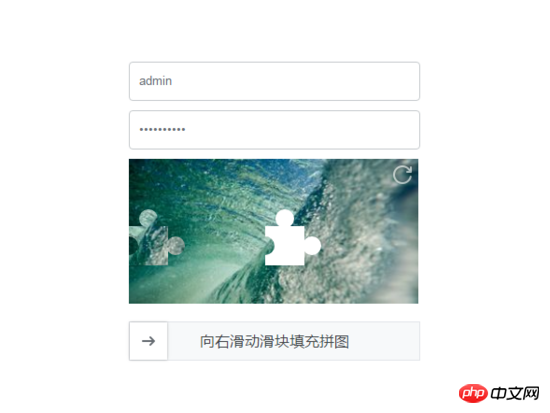
관련 권장 사항:
PHP 구현을 클릭하세요. 인증 코드가 명확하게 표시되지 않으면 인증 코드가 새로 고쳐집니다
위 내용은 JS와 캔버스는 슬라이딩 퍼즐 확인 코드 기능을 구현합니다.의 상세 내용입니다. 자세한 내용은 PHP 중국어 웹사이트의 기타 관련 기사를 참조하세요!

핫 AI 도구

Undresser.AI Undress
사실적인 누드 사진을 만들기 위한 AI 기반 앱

AI Clothes Remover
사진에서 옷을 제거하는 온라인 AI 도구입니다.

Undress AI Tool
무료로 이미지를 벗다

Clothoff.io
AI 옷 제거제

Video Face Swap
완전히 무료인 AI 얼굴 교환 도구를 사용하여 모든 비디오의 얼굴을 쉽게 바꾸세요!

인기 기사

뜨거운 도구

메모장++7.3.1
사용하기 쉬운 무료 코드 편집기

SublimeText3 중국어 버전
중국어 버전, 사용하기 매우 쉽습니다.

스튜디오 13.0.1 보내기
강력한 PHP 통합 개발 환경

드림위버 CS6
시각적 웹 개발 도구

SublimeText3 Mac 버전
신 수준의 코드 편집 소프트웨어(SublimeText3)
 PDF에서 서명을 확인하는 방법
Feb 18, 2024 pm 05:33 PM
PDF에서 서명을 확인하는 방법
Feb 18, 2024 pm 05:33 PM
우리는 일반적으로 정부나 기타 기관으로부터 PDF 파일을 받으며, 일부는 디지털 서명이 포함되어 있습니다. 서명을 확인한 후 SignatureValid 메시지와 녹색 확인 표시가 표시됩니다. 서명이 확인되지 않으면 유효성을 알 수 없습니다. 서명을 확인하는 것이 중요합니다. PDF에서 이를 수행하는 방법을 살펴보겠습니다. PDF에서 서명을 확인하는 방법 PDF 형식의 서명을 확인하면 더욱 신뢰할 수 있고 문서가 승인될 가능성이 높아집니다. 다음과 같은 방법으로 PDF 문서의 서명을 확인할 수 있습니다. Adobe Reader에서 PDF를 엽니다. 서명을 마우스 오른쪽 버튼으로 클릭하고 서명 속성 표시를 선택합니다. 서명자 인증서 표시 버튼을 클릭합니다. 신뢰 탭에서 신뢰할 수 있는 인증서 목록에 서명을 추가합니다. 서명 확인을 클릭하여 확인을 완료합니다.
 WeChat 친구 지원 인증으로 차단을 해제하는 자세한 방법
Mar 25, 2024 pm 01:26 PM
WeChat 친구 지원 인증으로 차단을 해제하는 자세한 방법
Mar 25, 2024 pm 01:26 PM
1. WeChat을 연 후 검색 아이콘을 클릭하고 WeChat 팀을 입력한 후 아래 서비스를 클릭하여 들어갑니다. 2. 입력 후 좌측 하단의 셀프 서비스 도구 옵션을 클릭하세요. 3. 클릭 후, 위 옵션 중 보조검증 차단해제/이의제기 옵션을 클릭해 주세요.
 PHP 8의 새로운 기능: 확인 및 서명 추가
Mar 27, 2024 am 08:21 AM
PHP 8의 새로운 기능: 확인 및 서명 추가
Mar 27, 2024 am 08:21 AM
PHP8은 최신 버전의 PHP로 프로그래머에게 더 많은 편의성과 기능을 제공합니다. 이 버전은 보안과 성능에 특별히 중점을 두고 있으며 주목할만한 새로운 기능 중 하나는 확인 및 서명 기능이 추가된 것입니다. 이 문서에서는 이러한 새로운 기능과 그 용도에 대해 자세히 살펴보겠습니다. 확인 및 서명은 컴퓨터 과학에서 매우 중요한 보안 개념입니다. 이는 전송된 데이터가 완전하고 확실한지 확인하는 데 자주 사용됩니다. 온라인 거래 및 민감한 정보를 처리할 때 확인 및 서명이 더욱 중요해집니다. 누군가가 데이터를 조작할 수 있다면 잠재적으로 그럴 수 있기 때문입니다.
 캔버스 프레임워크를 배우고 일반적으로 사용되는 캔버스 프레임워크에 대해 자세히 설명합니다.
Jan 17, 2024 am 11:03 AM
캔버스 프레임워크를 배우고 일반적으로 사용되는 캔버스 프레임워크에 대해 자세히 설명합니다.
Jan 17, 2024 am 11:03 AM
Canvas 프레임워크 탐색: 일반적으로 사용되는 Canvas 프레임워크가 무엇인지 이해하려면 특정 코드 예제가 필요합니다. 소개: Canvas는 풍부한 그래픽 및 애니메이션 효과를 얻을 수 있는 HTML5에서 제공되는 그리기 API입니다. 그리기의 효율성과 편의성을 향상시키기 위해 많은 개발자들이 다양한 Canvas 프레임워크를 개발했습니다. 이 기사에서는 일반적으로 사용되는 몇 가지 캔버스 프레임워크를 소개하고 독자가 이러한 프레임워크를 사용하는 방법을 더 깊이 이해하는 데 도움이 되는 특정 코드 예제를 제공합니다. 1. EaselJS 프레임워크 Ea
 간단한 JavaScript 튜토리얼: HTTP 상태 코드를 얻는 방법
Jan 05, 2024 pm 06:08 PM
간단한 JavaScript 튜토리얼: HTTP 상태 코드를 얻는 방법
Jan 05, 2024 pm 06:08 PM
JavaScript 튜토리얼: HTTP 상태 코드를 얻는 방법, 특정 코드 예제가 필요합니다. 서문: 웹 개발에서는 서버와의 데이터 상호 작용이 종종 포함됩니다. 서버와 통신할 때 반환된 HTTP 상태 코드를 가져와서 작업의 성공 여부를 확인하고 다양한 상태 코드에 따라 해당 처리를 수행해야 하는 경우가 많습니다. 이 기사에서는 JavaScript를 사용하여 HTTP 상태 코드를 얻는 방법과 몇 가지 실용적인 코드 예제를 제공합니다. XMLHttpRequest 사용
 JavaScript에서 HTTP 상태 코드를 쉽게 얻는 방법
Jan 05, 2024 pm 01:37 PM
JavaScript에서 HTTP 상태 코드를 쉽게 얻는 방법
Jan 05, 2024 pm 01:37 PM
JavaScript에서 HTTP 상태 코드를 얻는 방법 소개: 프런트 엔드 개발에서 우리는 종종 백엔드 인터페이스와의 상호 작용을 처리해야 하며 HTTP 상태 코드는 매우 중요한 부분입니다. HTTP 상태 코드를 이해하고 얻는 것은 인터페이스에서 반환된 데이터를 더 잘 처리하는 데 도움이 됩니다. 이 기사에서는 JavaScript를 사용하여 HTTP 상태 코드를 얻는 방법을 소개하고 구체적인 코드 예제를 제공합니다. 1. HTTP 상태 코드란 무엇입니까? HTTP 상태 코드는 브라우저가 서버에 요청을 시작할 때 서비스가
 게임 개발에서 캔버스의 강력한 역할과 적용을 살펴보세요.
Jan 17, 2024 am 11:00 AM
게임 개발에서 캔버스의 강력한 역할과 적용을 살펴보세요.
Jan 17, 2024 am 11:00 AM
게임 개발에서 캔버스의 힘과 적용 이해 개요: 인터넷 기술의 급속한 발전으로 인해 웹 게임은 플레이어들 사이에서 점점 더 인기를 얻고 있습니다. 캔버스 기술은 웹 게임 개발의 중요한 부분으로 게임 개발에 점차 등장하며 강력한 위력과 활용성을 보여주고 있습니다. 이 기사에서는 게임 개발에서 캔버스의 잠재력을 소개하고 특정 코드 예제를 통해 캔버스의 적용을 보여줍니다. 1. 캔버스 기술 소개 캔버스는 HTML5의 새로운 요소입니다.
 모바일 토큰 인증에서 스팀 로그인이 멈추는 문제를 해결하는 방법은 무엇입니까?
Mar 14, 2024 pm 07:35 PM
모바일 토큰 인증에서 스팀 로그인이 멈추는 문제를 해결하는 방법은 무엇입니까?
Mar 14, 2024 pm 07:35 PM
Steam은 게임 매니아들이 사용하는 플랫폼입니다. 그러나 최근 많은 사용자가 Steam에 로그인할 때 모바일 토큰 확인 인터페이스에 갇혀 성공적으로 로그인할 수 없습니다. 이 상황을 해결하는 방법을 아는 것은 중요하지 않습니다. 오늘의 소프트웨어 튜토리얼은 사용자의 질문에 답변하기 위해 여기 있습니다. Steam 모바일 토큰 오류인가요? 해결 방법 1: 소프트웨어 문제인 경우 먼저 휴대폰에서 스팀 소프트웨어 설정을 찾아 지원 페이지를 요청한 후 해당 장치를 사용하는 네트워크가 정상적으로 실행되고 있는지 확인한 후 다시 확인을 클릭하고 SMS 보내기를 클릭하면 인증 코드를 받을 수 있습니다. 휴대폰 페이지에서 요청 처리 시 확인, 해결이 완료됩니다.






